电脑怎么设置高清桌面壁纸?
时间:2024/5/18作者:未知来源:盾怪网教程人气:
- [摘要]在最早之前动态桌面的设置需要借助第三方软件才能完成,设置那叫一个麻烦啊。但是而随着微软系统的升级,windows本身也实现了动态桌面的功能。那么具体的win10如何设置高清电脑桌面壁纸呢?来看看小编...
在最早之前动态桌面的设置需要借助第三方软件才能完成,设置那叫一个麻烦啊。但是而随着微软系统的升级,windows本身也实现了动态桌面的功能。那么具体的win10如何设置高清电脑桌面壁纸呢?来看看小编的教程便知了。
您是否厌倦了不会动的电脑桌面?即使是系统自带的自动切换壁纸功能,时间长了也觉得没什么新意,无非就是像幻灯片一样切换而已。而很多人自己去设置,发现都设置不了高清电脑桌面壁纸,只能设置成模糊,这样就会大打折扣,为此,小编给大家带来设置高清电脑桌面壁纸的方法。
如何设置高清电脑桌面壁纸
鼠标右击桌面打开“菜单”,点击进入“个性化”设置
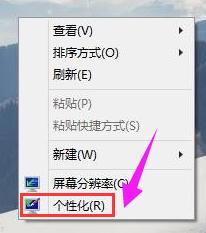
进入“个性化”设置后,点击“桌面背景”
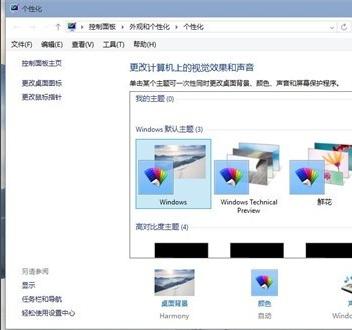
进入“桌面背景”设置
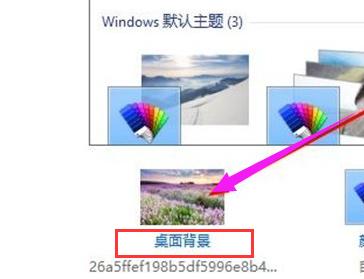
点击“浏览”选择需要更换的桌面壁纸,*(可在网上下载喜欢的图片)
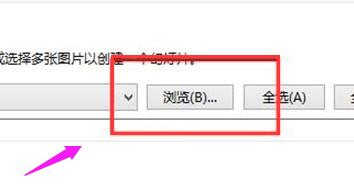
选择好需要更改的图片文件
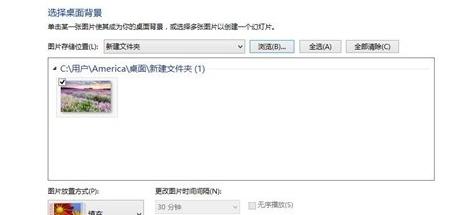
桌面壁纸已经可以预览到,如果觉得满意点击“保存更改”保存设置
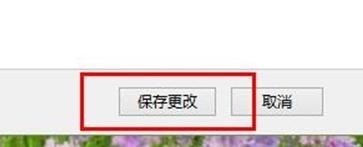
桌面壁纸更换成功,有木有一种焕然一新的feel呢?

以上就是设置高清电脑桌面壁纸的方法了。
学习教程快速掌握从入门到精通的电脑知识
关键词:电脑如何设置高清桌面壁纸?